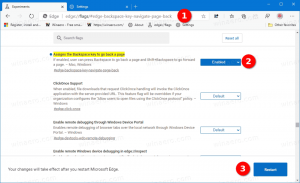นำเข้าข้อมูลจาก Edge Legacy ไปยัง Microsoft Edge Chromium

วิธีการนำเข้าข้อมูลจาก Edge Legacy ไปยัง Microsoft Edge Chromium
ตอนนี้ Edge Chromium อนุญาตให้ผู้ใช้นำเข้าข้อมูลการท่องเว็บของเขาจาก Edge Legacy. Microsoft กำลังเตรียมการโยกย้ายผู้ใช้ Edge แบบคลาสสิกไปยังแอปที่ใหม่กว่าอย่างราบรื่น ตัวเลือกพร้อมใช้งานใน build 83.0.473.0ซึ่งปัจจุบันลงสู่ช่อง Canary ของเบราว์เซอร์ Edge
Microsoft มี เปลี่ยนชื่ออย่างเป็นทางการ เบราว์เซอร์ EdgeHTML แบบคลาสสิกถึง Edge Legacy. NS ขอบ ชื่อนี้เป็นของเบราว์เซอร์ Edge Chromium เท่านั้น ในที่สุด Microsoft Edge Chromium จะแทนที่ EdgeHTML ในแอปเริ่มต้นที่ตั้งค่าใน Windows 10 ดังนั้น Microsoft ต้องการให้ผู้ใช้คุ้นเคยกับชื่อนั้นทันที
มีเหตุผลว่าบริษัทกำลังสร้างตัวเลือกที่เหมาะสมเพื่อลดความซับซ้อนในการโยกย้ายไปยังเบราว์เซอร์ Microsoft Edge ที่ใหม่กว่า
Microsoft ถือว่าตัวเลือกใหม่นี้เป็นการทดลองในขณะที่เขียน ดังนั้นจึงซ่อนอยู่หลังแฟล็ก เป็นงานระหว่างทำ ในที่สุดก็จะพร้อมใช้งานในเบราว์เซอร์เวอร์ชันเสถียร
เรามาดูวิธีการเปิดใช้งานและใช้งานกัน อย่าลืมอัปเดต Edge เป็นเวอร์ชัน 83.0.473.0 (ใน Canary ณ ตอนนี้) หรือสูงกว่า
เปิดใช้งานตัวเลือกการนำเข้า
- เปิด Microsoft Edge
- พิมพ์ข้อมูลต่อไปนี้ในแถบที่อยู่: edge://flags/#edge-legacy-import.
- เลือก เปิดใช้งาน จากเมนูแบบเลื่อนลงถัดจาก นำเข้าข้อมูลจาก Microsoft Edge Legacy ไลน์.
- รีสตาร์ทเบราว์เซอร์
ตัวเลือกนี้ใช้ได้แล้ว
ในการนำเข้าข้อมูลจาก Edge Legacy ไปยัง Microsoft Edge Chromium
- คลิกที่ปุ่มเมนูที่มีจุดสามจุด
- คลิกที่รายการการตั้งค่า
- คลิกที่ ประวัติโดยย่อ ทางซ้าย.
- ทางด้านขวา ให้คลิกที่ นำเข้าข้อมูลเบราว์เซอร์.
edge://settings/importDataลงในแถบที่อยู่ - ในกล่องโต้ตอบถัดไป คุณจะสามารถเลือก Microsoft Edge Legacy และเลือกข้อมูลที่จะนำเข้าจากข้อมูลนั้น
- คลิกที่ นำเข้า ปุ่มเพื่อดำเนินการต่อ
คุณทำเสร็จแล้ว!
หมายเหตุ: หากคุณไม่เห็น Microsoft Edge Legacy ในกล่องโต้ตอบการนำเข้า หมายความว่าคุณมี ขอบโครเมียมเสถียร ติดตั้งและมี แทนที่ Edge Legacy แอป. มันซ่อนตัวเลือกในเบราว์เซอร์